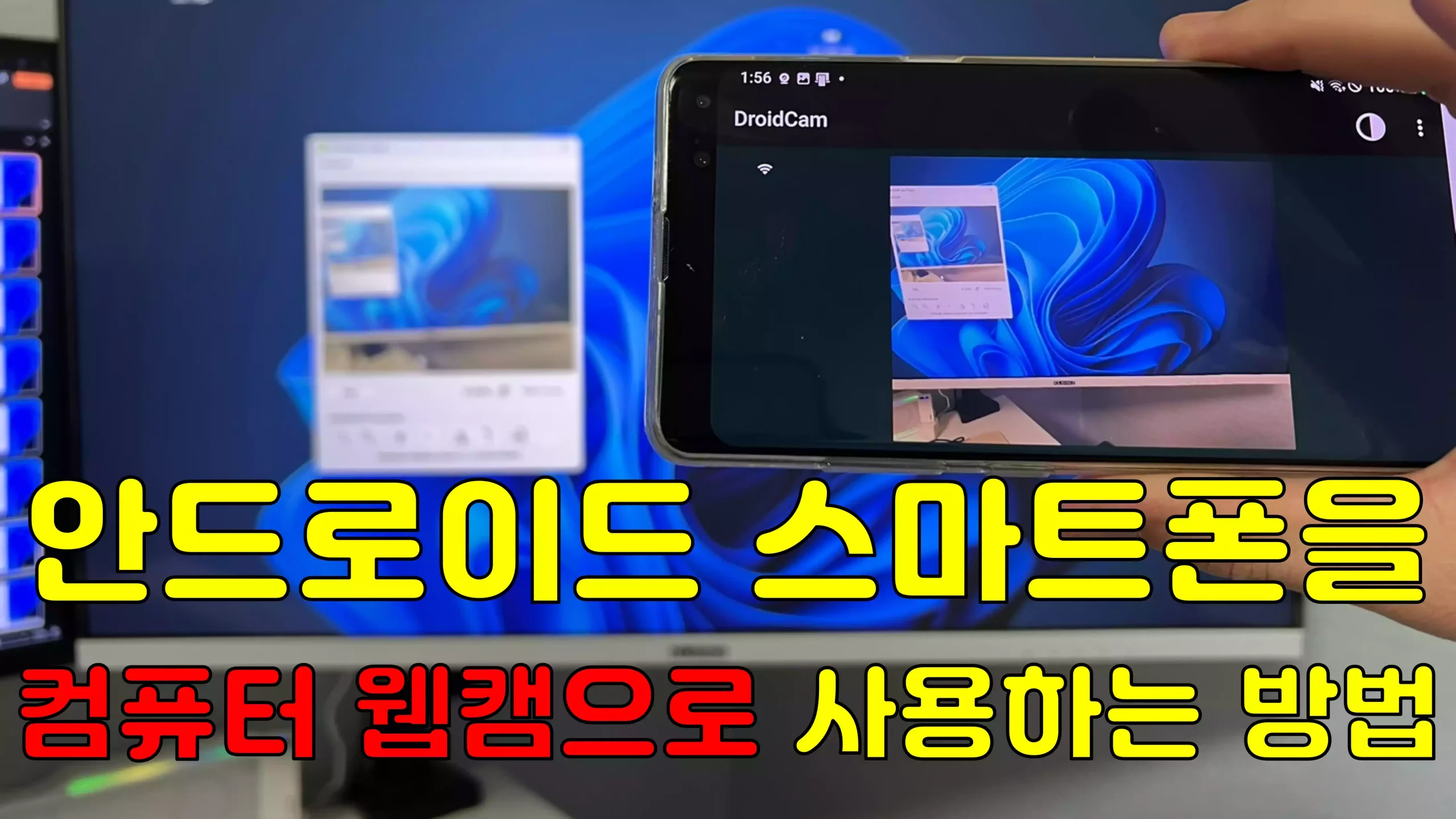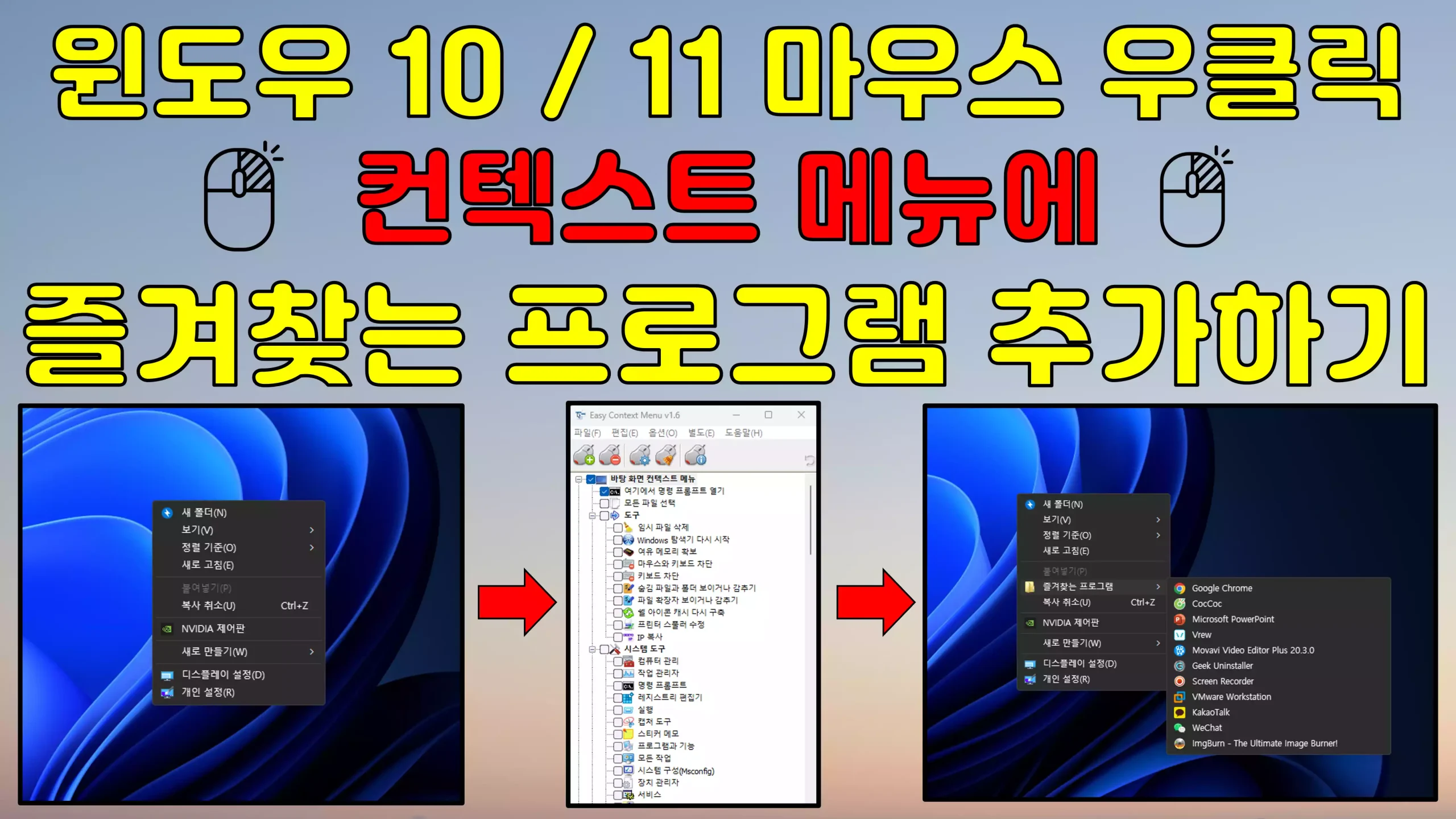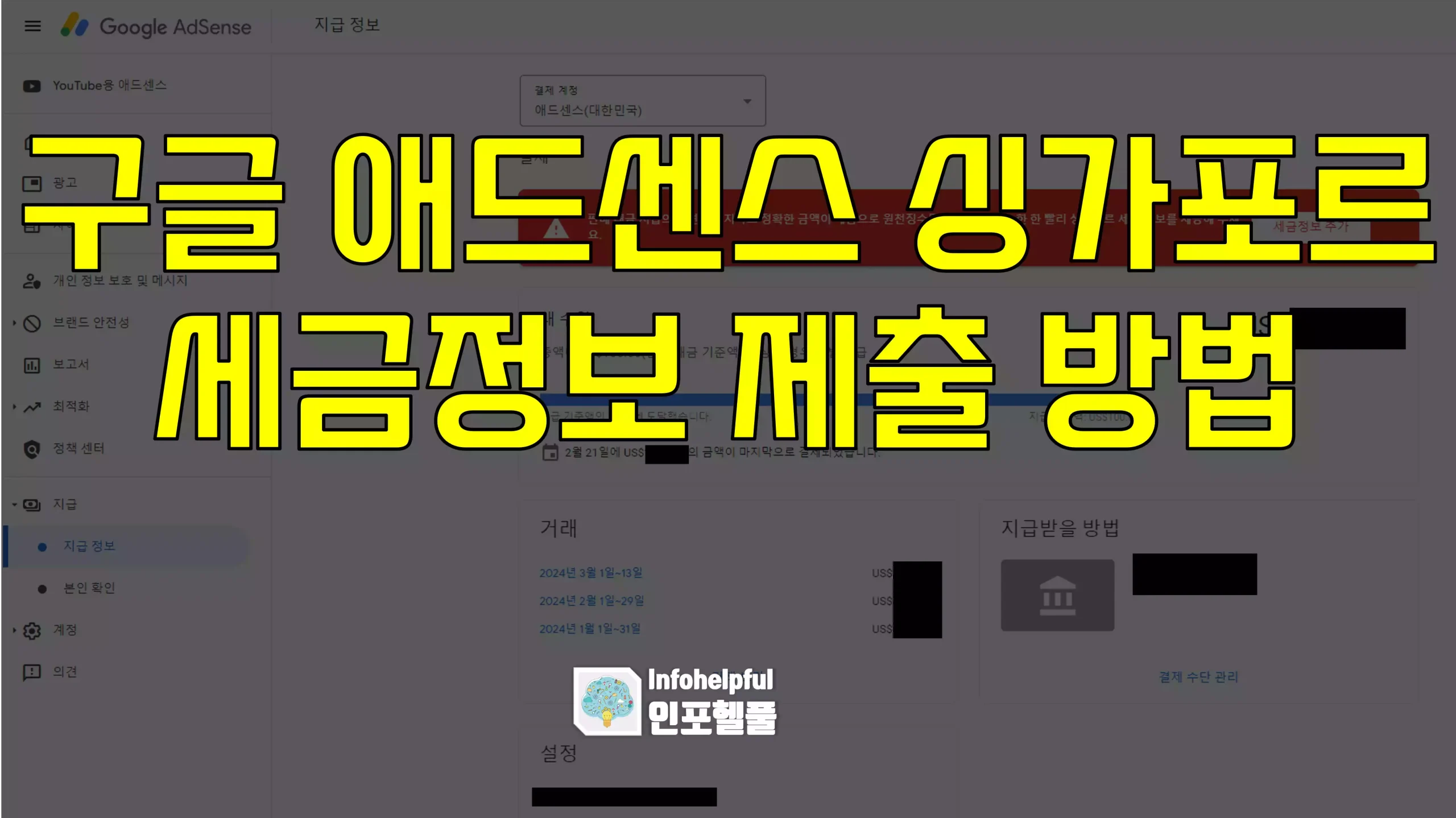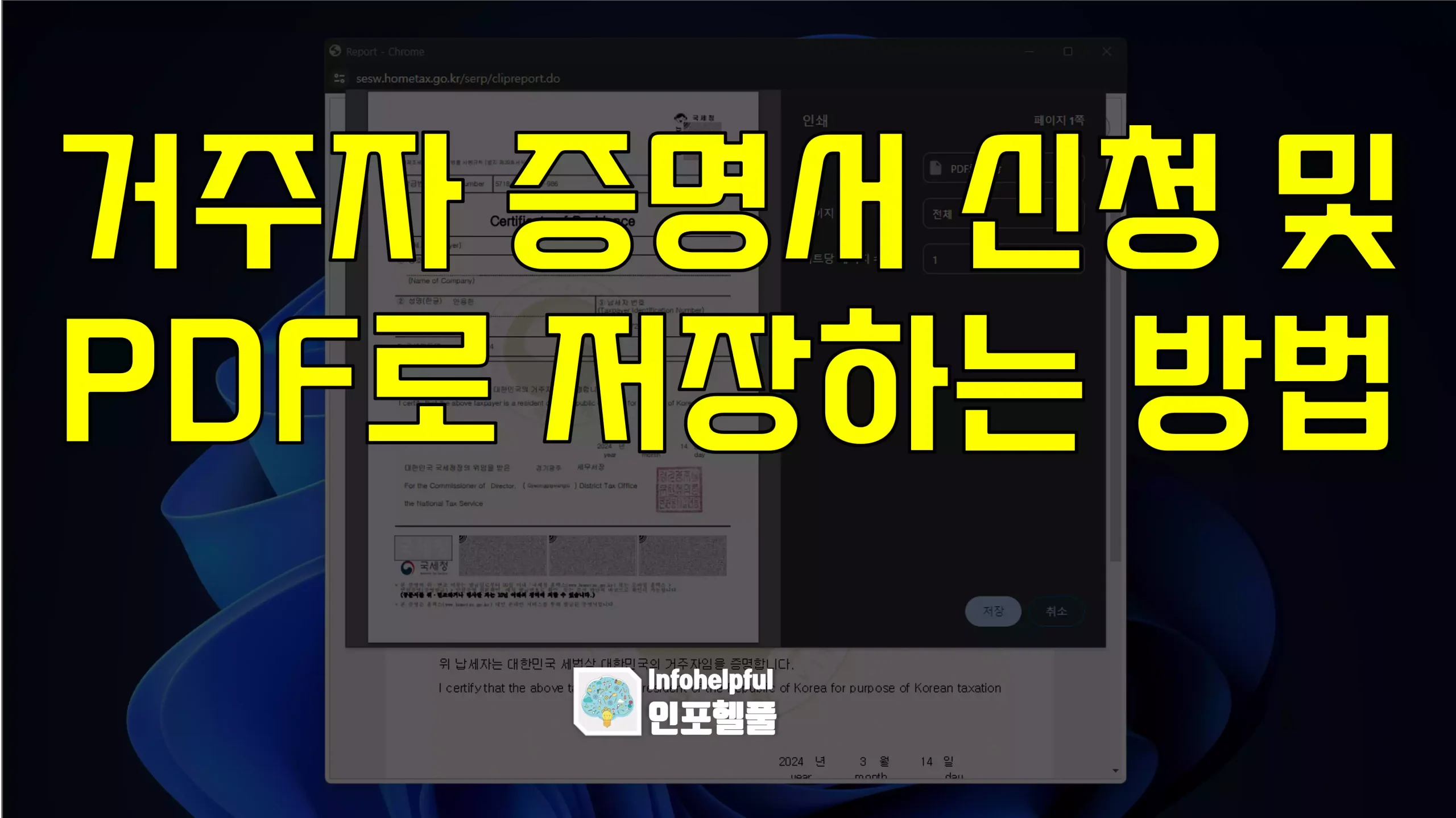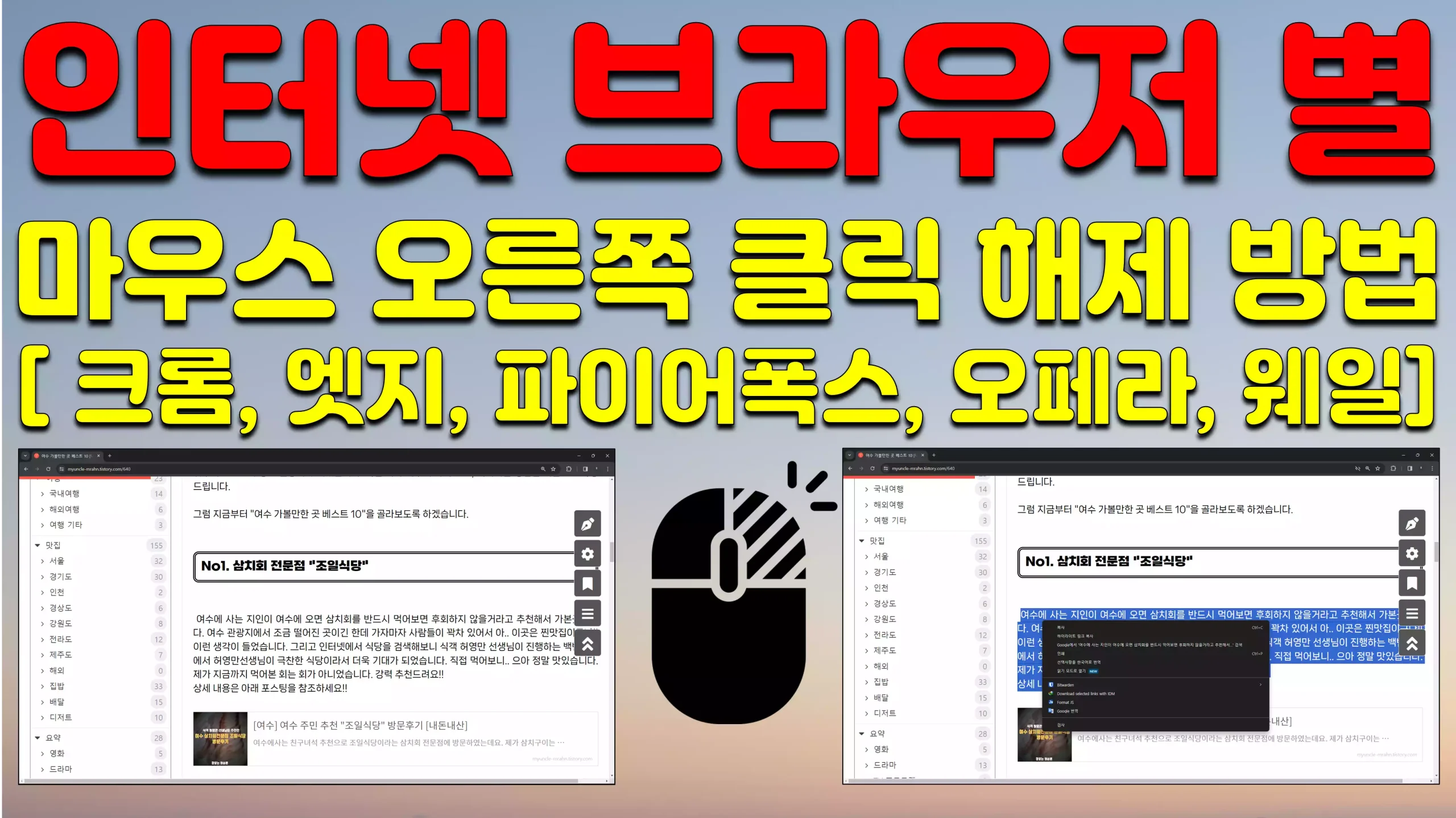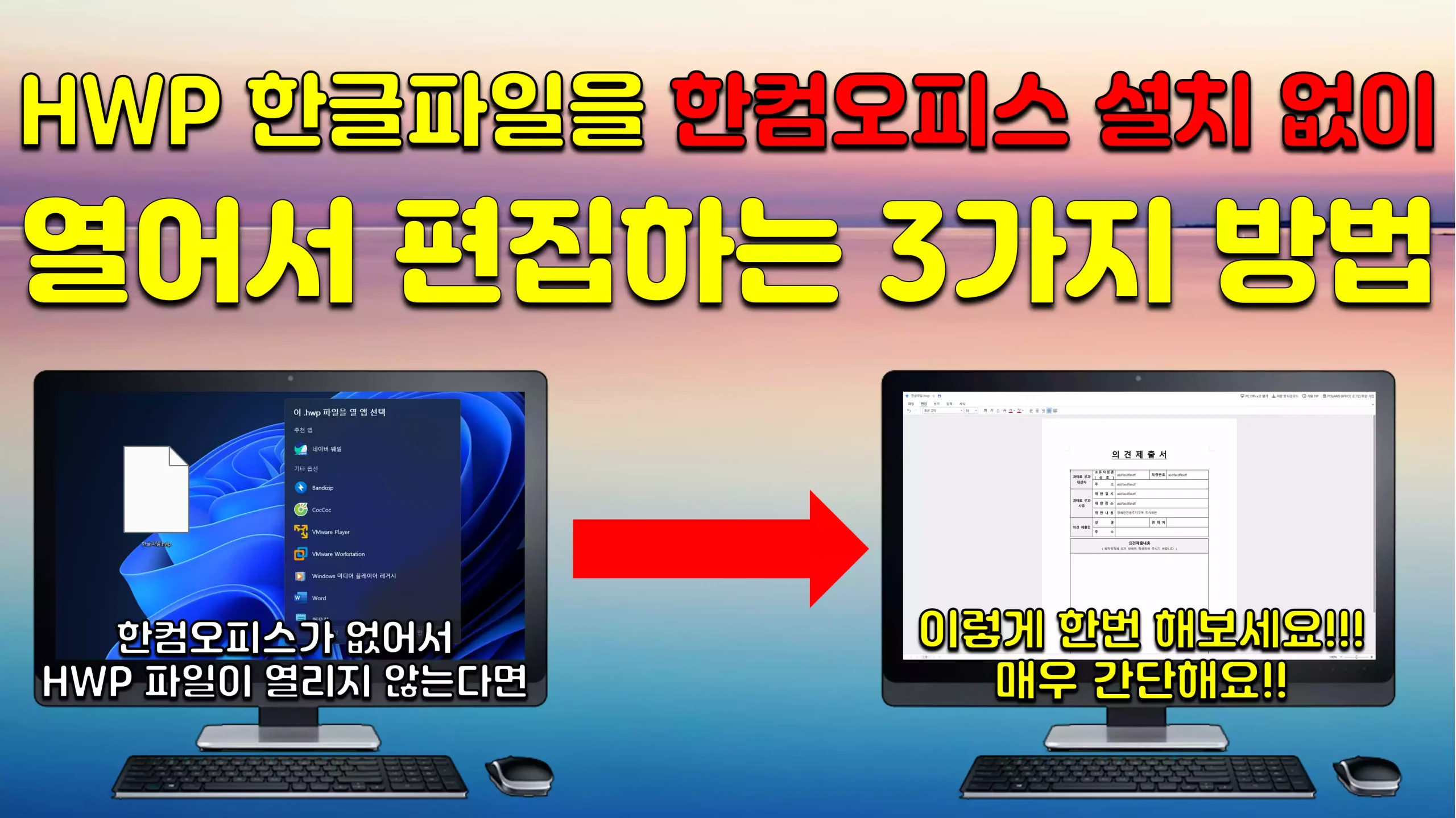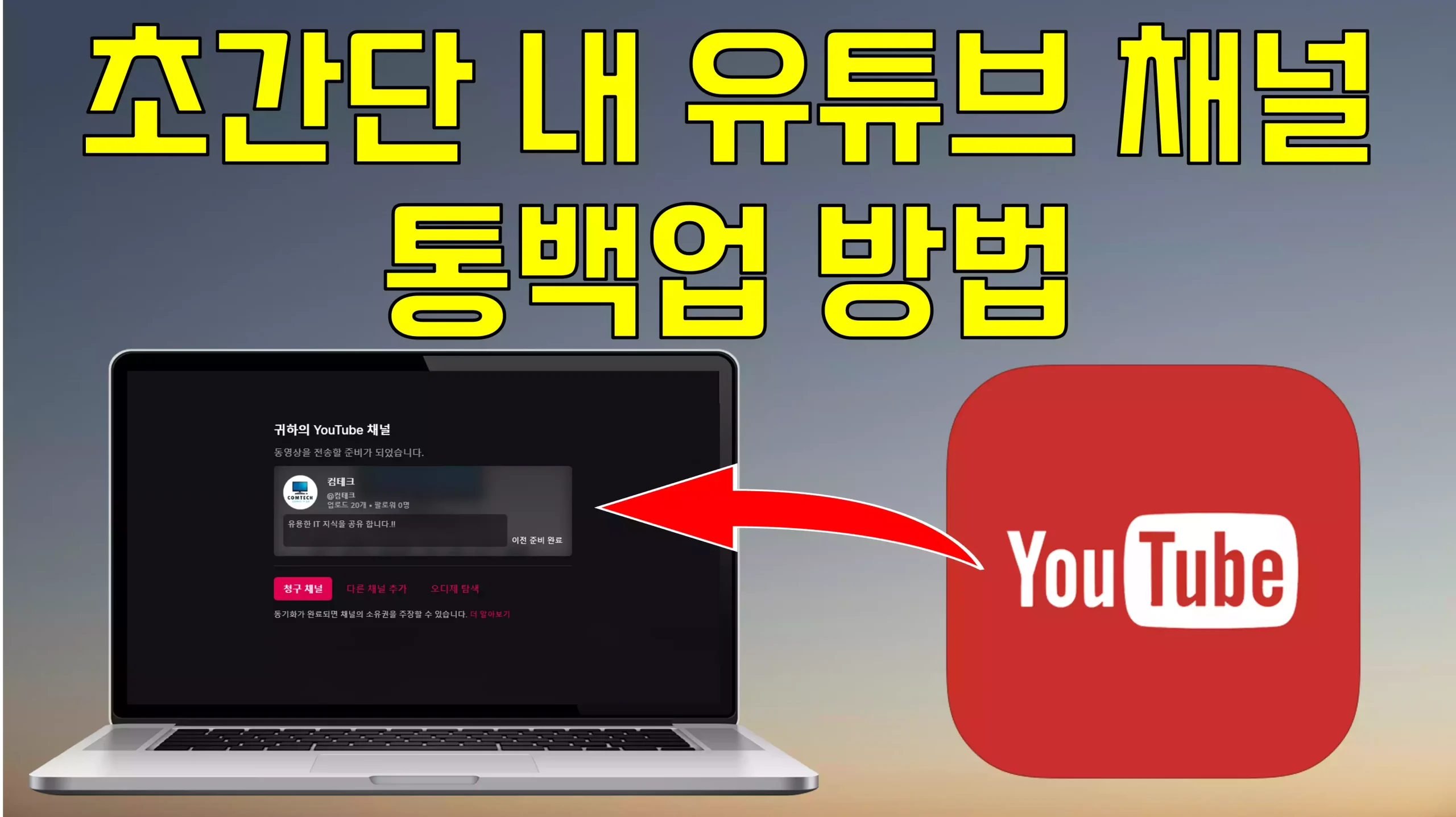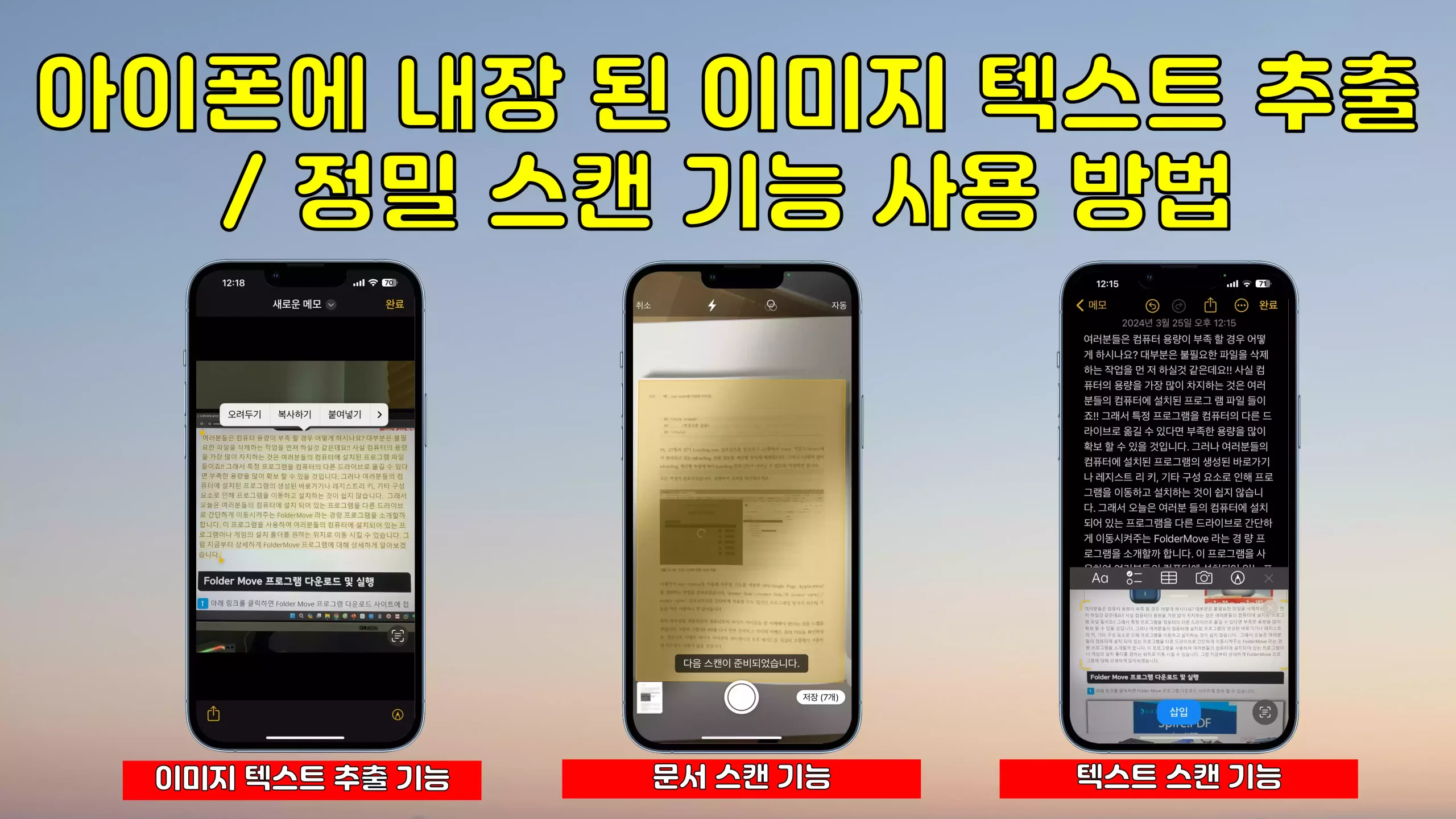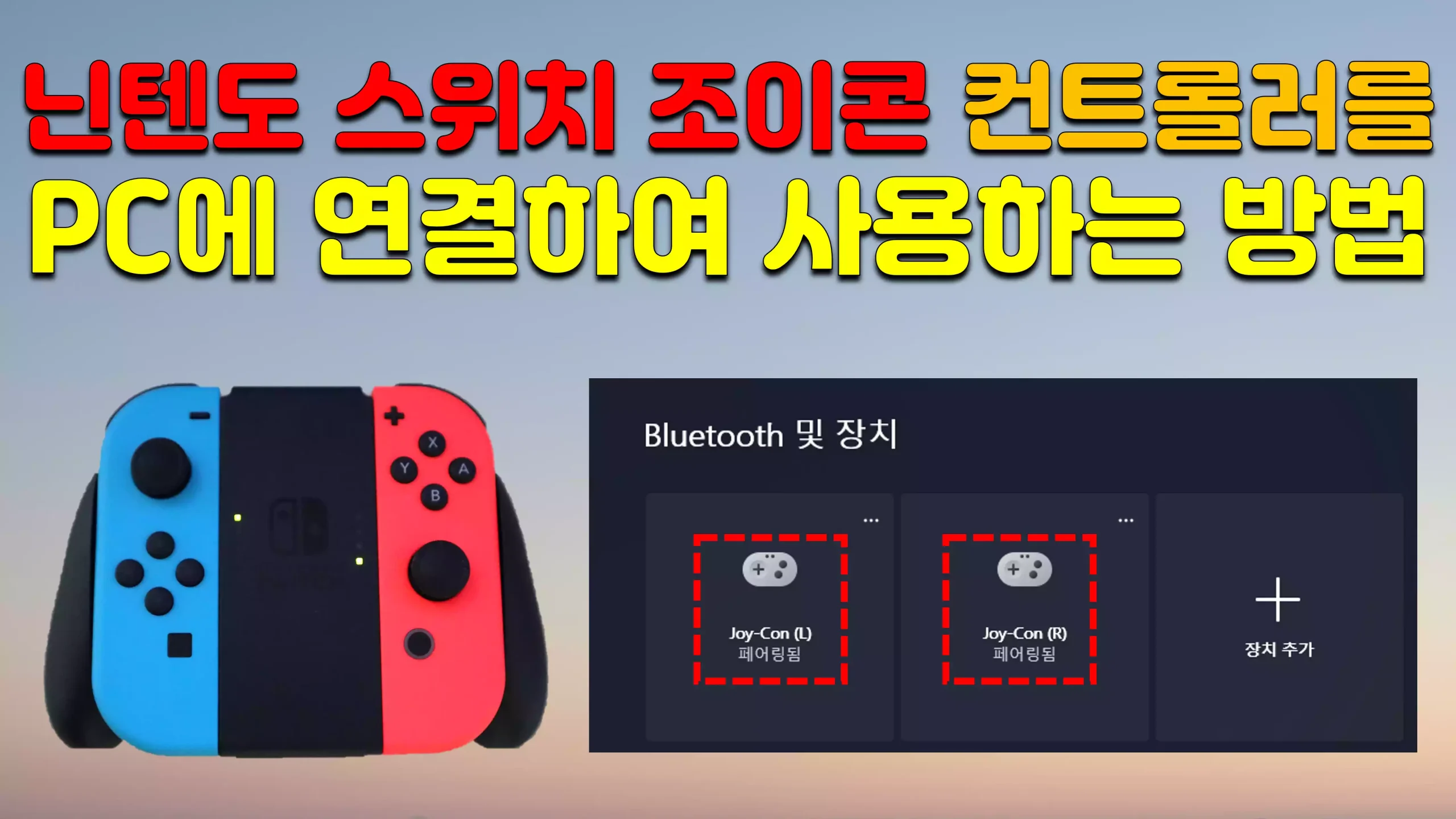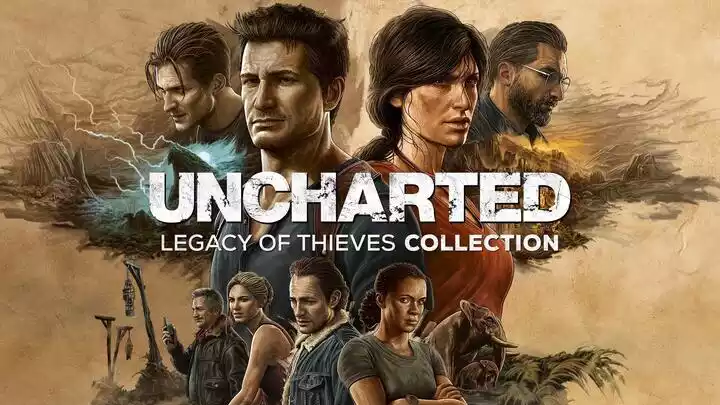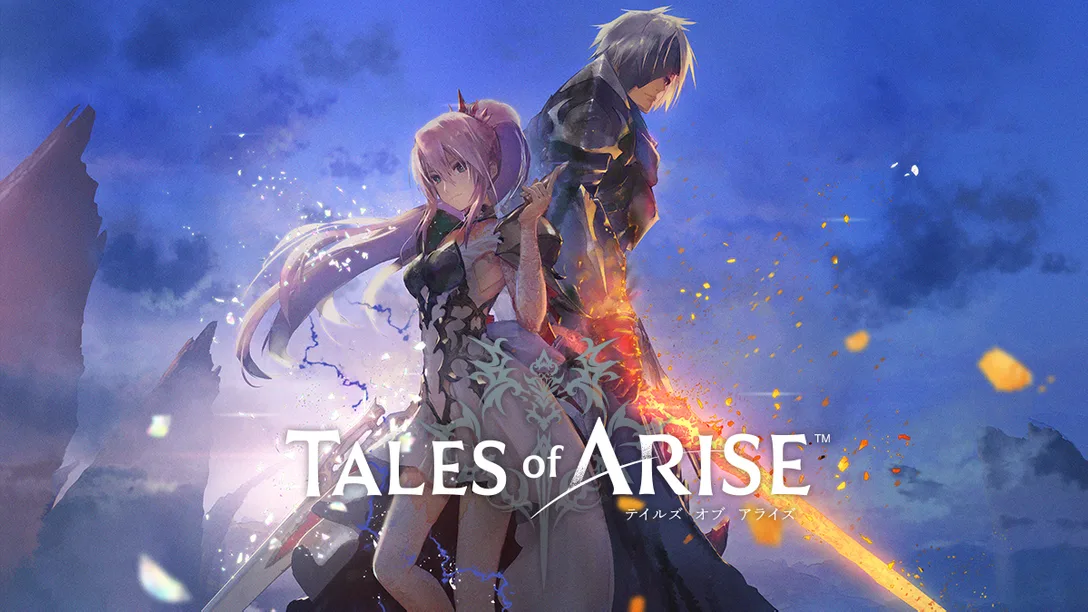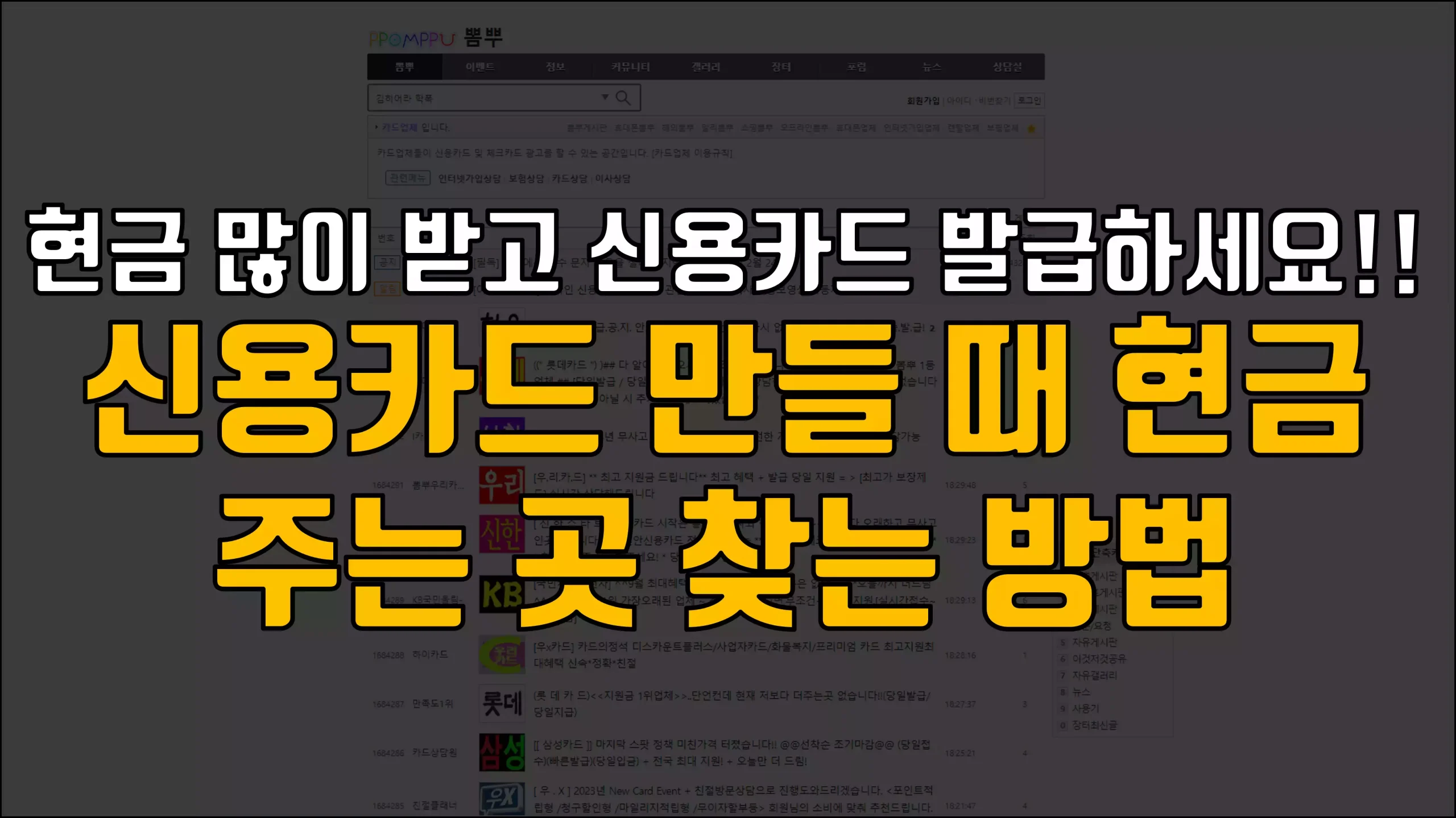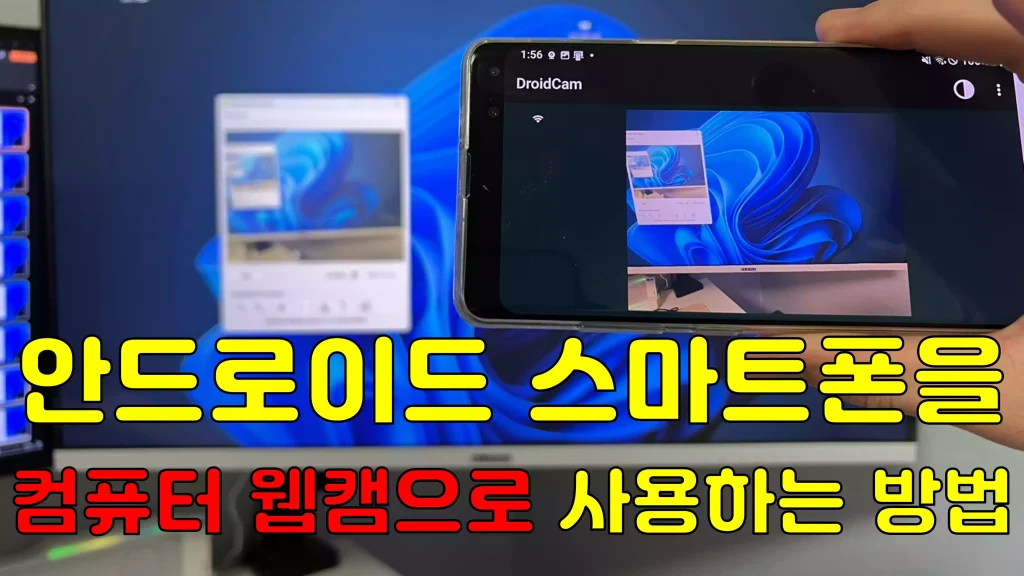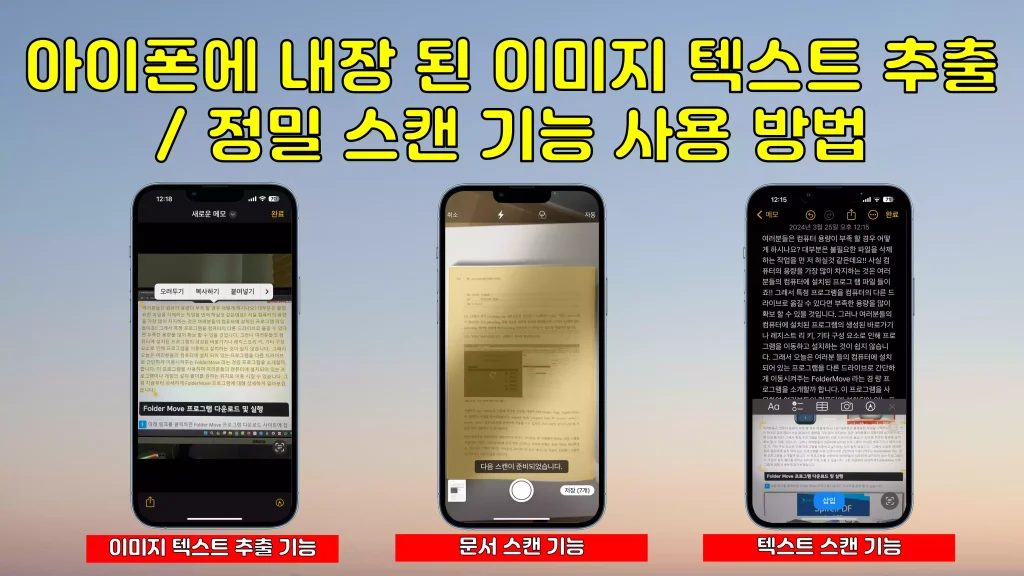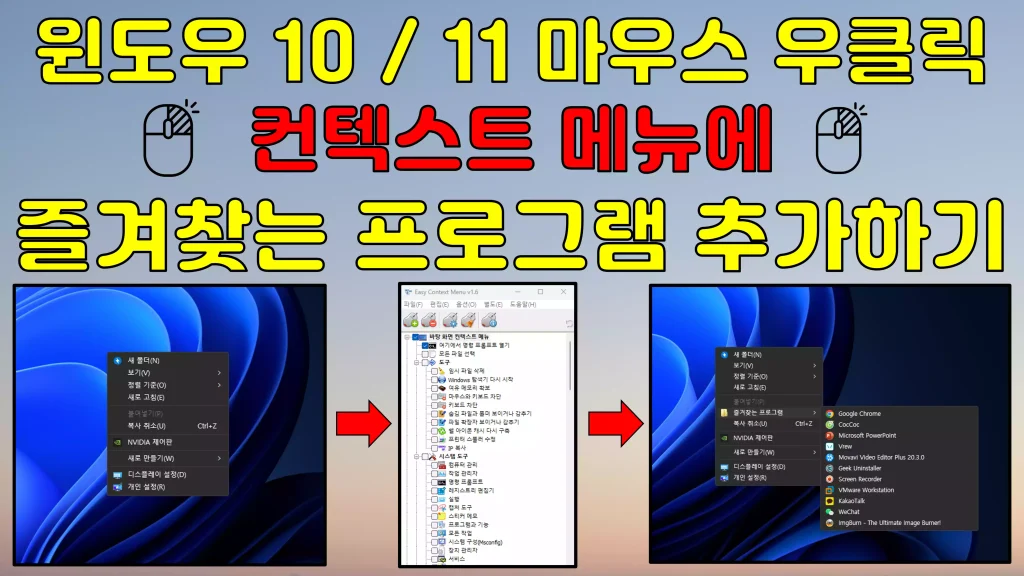예전에는 닌텐도 스위치에서 캡처한 이미지를 컴퓨터로 복사하려면 SD 카드를 닌텐도 스위치에 연결하여 SD카드로 이미지 파일을 이동 후 컴퓨터에 옮길 수 있었는데 펌웨어가 업데이트 되면 닌텐도 스위치에서 곧바로 케이블로 컴퓨터에 연결하여 캡처 이미지를 복사 이동 할 수 있습니다. 그래서 오늘은 닌텐도 스위치에서 캡처한 이미지를 매우 간단하게 컴퓨터로 복사하는 방법을 소개할까 합니다. 그럼 지금부터 시작하겠습니다.
닌텐도 스위치 화면 캡처하는 방법
1 먼저 닌텐도 스위치에서 화면을 캡처하는 방법은 매우 간단합니다. 왼쪽 컨트롤러 제일 아래 캡처 버튼만 클릭하면 곧바로 화면을 캡처 할 수 있습니다. 그리고 캡처 버튼을 2~3초 정도 꾹 누르고 있으면 영상 촬영도 가능합니다.

2 앨범을 누르면 간단하게 여러분들이 캡처한 이미지를 확인 할 수 있습니다.


캡처한 이미지를 컴퓨터로 이동 복사하는 방법
1 닌텐도 스위치의 설정 메뉴로 들어갑니다.

2 '데이터관리 - 화면 사진과 동영상 관리' 메뉴로 들어갑니다.

3 화면 사진과 동영상 관리 제일 아래에 'USB를 연결하여 컴퓨터에 복사' 메뉴를 누릅니다.

4 'Nintendo Switch와 컴퓨터를 USB 케이블로 연결해 주십시오' 라는 메세지가 뜹니다.

5 USB to C type 케이블로 컴퓨터와 닌텐도 스위치를 연결하면 '컴퓨터와 연결했습니다.' 라는 메세지가 뜹니다.

6 컴퓨터 내 PC에 들어가보면 닌텐도 스위치 드라이버가 추가되어 있는 것을 확인 할 수 있습니다. 해당 드라이버를 클릭 합니다.

7 Album 이라는 저장장치가 표시되어 있는데 해장 장치를 클릭 합니다.

8 여러분들이 즐겨하시는 게임별로 캡처 이미지 폴더가 정렬 되어 있습니다.

9 해당 폴더로 들어가보면 JPG 캡처 이미지 파일을 확인 할 수 있습니다. 삭제는 불가능하고 복사 이동만 가능합니다. 삭제는 닌텐도 스위치 콘솔 장치의 앨범 기능에서 삭제가 가능합니다.

긴 글 읽어주셔서 감사합니다.
끝.